当記事ではWordPressの従来のウィジェット機能に戻す・クラシックウィジェット(Classic Widgets)プラグインのインストール方法を説明します。
クラシックウィジェット(Classic Widgets)プラグインのインストール方法
プラグイン > 新規追加からプラグインを追加画面にいきます。
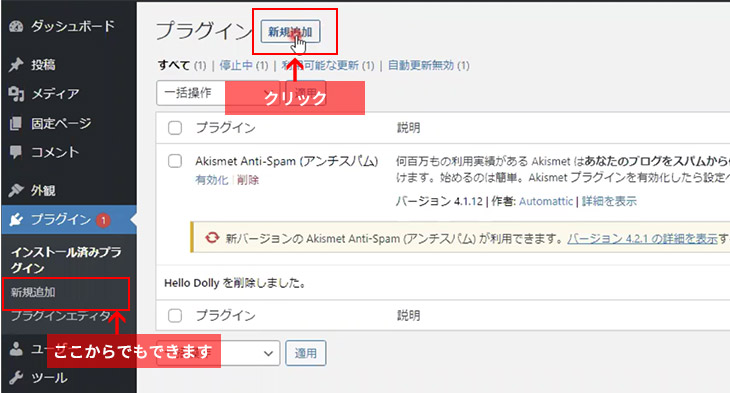
下図の右上のキーワードにClassic Widgetsと入力します。
大文字、小文字、スペースにより検索結果が変わることがあるので、プラグイン名である「Classic Widgets」の文字をコピー&ペーストで入力することをおすすめします。
すると目的のプラグインが検索結果に表示されます。
今すぐインストールをクリックするとインストールが始まります。
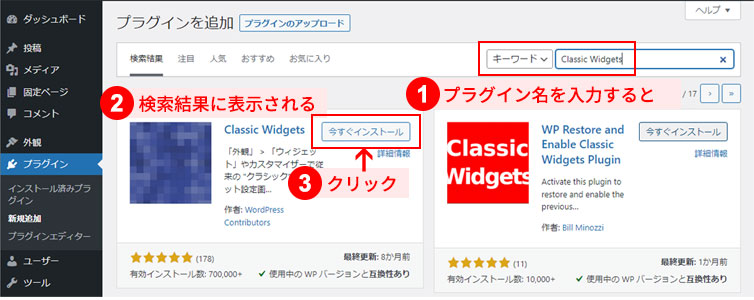
有効化をクリックします。
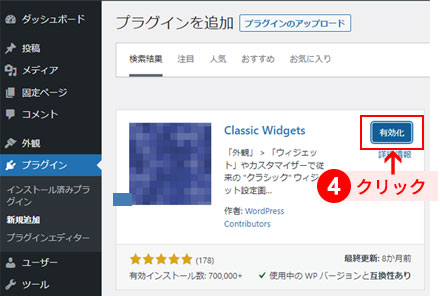
インストール済みプラグイン画面に切り替わります。
一覧にClassic Widgetsプラグインが追加されました。
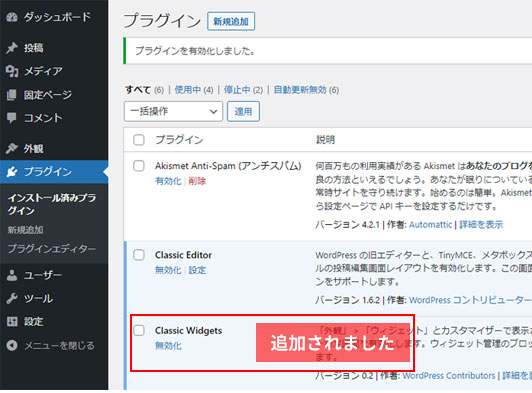
これでClassic Widgetsプラグインのインストールが完了しました。
Classic Widgetsプラグインは、有効化するだけで機能しますので特に設定は必要ありません。
外観 > ウィジェットにいくとクラシックウィジェットの画面に戻っています。
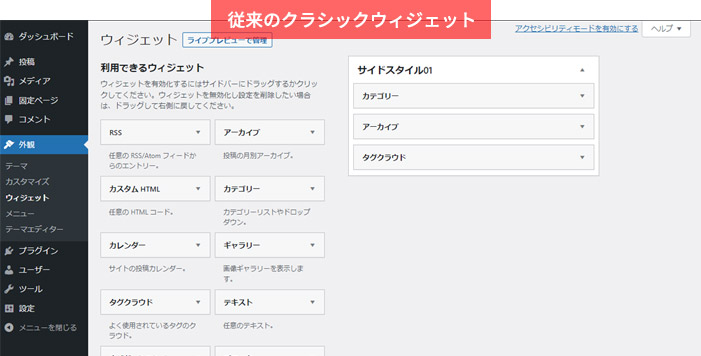
クラシックウィジェットのサポートはいつまで?
公式によるとClassic Widgetsプラグインのサポート期限は下記のように掲載されています。
Classic Widgets は WordPress チームがメンテナンスする公式プラグインです。従来の (「クラシック」) WordPress ウィジェット設定画面を戻します。少なくとも2024年まで、または必要な期間、サポートとメンテナンスが行われます。
Classic Widgetsプラグイン WordPress.org 日本語